SecureCRT 8.7注册码是一款专门为securecrt而制作的注册工具,通过此注册机可以生成对应的产品激活码,从而让用户完全免费使用软件全部功能,其详细的安装教程可参考下文操作,亲测可用,欢迎有需要的用户下载体验。SecureCRT 8.7是一款功能强大且轻巧易用的SSH远程终端服务软件,由vandyke公司研发打造而成。与其他软件相比,该软件拥有多种全面的功能,包括SFTP、SCP、FTP over SSL和FTP等多种协议,全面满足用户的使用需求。并且这款软件整体界面简洁,操作方便易用,支持可视化界面,将本地主机和远程主机的目录结构以树形结构的方式显示出来,文件的传输可以直接手动拖动而无需使用命令。
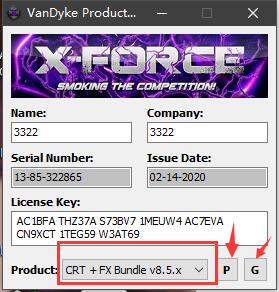
安装教程
1、下载解压,得到64位32位securecrt8.7原程序和keygen-XFORCE文件;
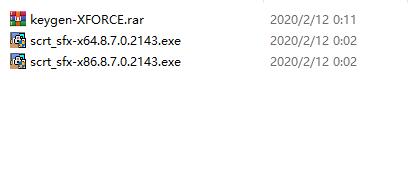
2、双击文件“scrt_sfx-x64.8.7.0.2143.exe”依提示安装原程序,建议选complete完整安装;
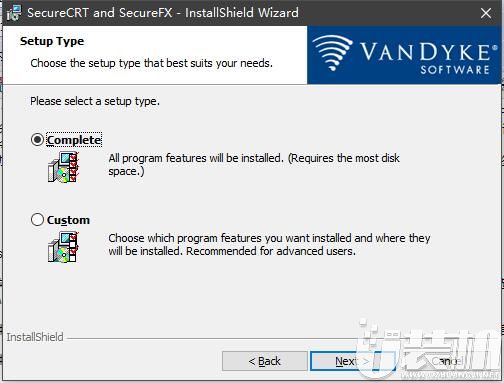
3、成功安装软件后,解压keygen-XFORCE文件,以右键管理员身份运行注册机keygen.exe,下拉菜单选择CRT+FX Bundle v8.5x,再点击P按钮,选择浏览安装目录打补丁;
默认路径【C:Program FilesVanDyke SoftwareClients】
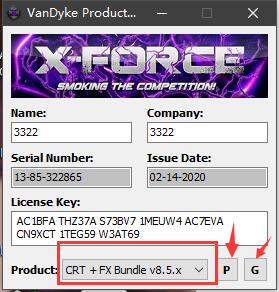
4、再运行软件,选择Enter License Data,直接点击下一步,选择Enter License Data,使用注册机里的注册信息复制粘贴到许可证配置界面激活即可;
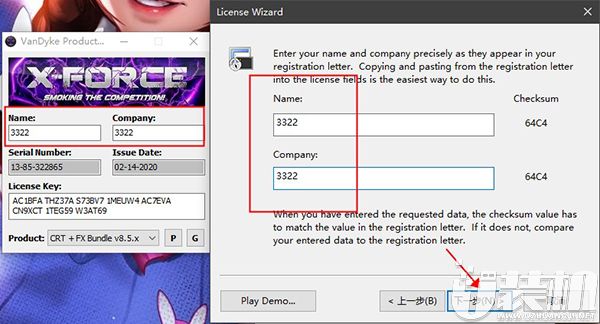
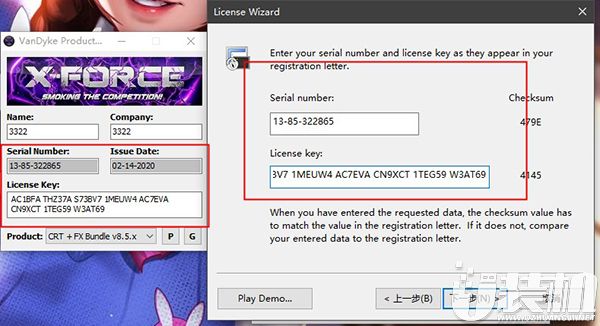
5、至此,软件成功激活,以上就是securecrt8.7的安装教程,希望对用户有用。
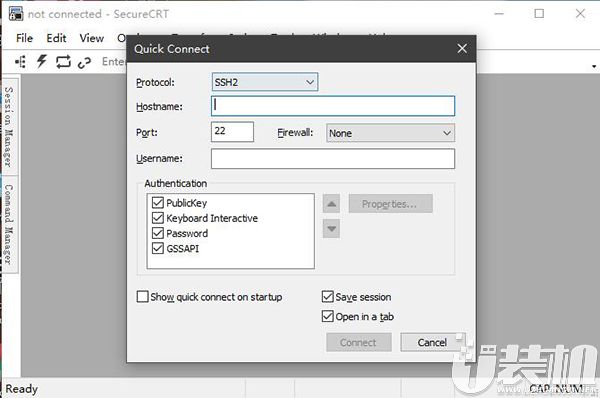
使用教程
一、securecrt怎么连接linux?
1、打开securecrt 。打开的时候会弹出一个链接设置对话框。如果有已经建立的链接,会显示在这里。选中已有的一个链接,点击链接按钮,就能够连上服务器。这边我们先新建一个链接。
2、对话框上边的工具栏中,第三个工具按钮,就是新建链接。点击打开一个新建会话向导。
3、协议就选择SSH2,点击下一步。主机名填写主机的IP地址,端口就是用默认的22,然后输入linux系统的用户名,比如root,点击下一步。
4、这里可以输入链接的名称,链接名称可以随意起,我的习惯是一般会以服务器的IP作为链接名称,默认也是如此。如果名称在之前的链接重已经有了,会自动加上一对括号,里面有个数字,以便区分。
5、点击完成按钮,新的链接就建立好了。选中新建立的链接,点击链接按钮,就可以连接到服务器。
6、如果是第一次链接,会需要输入密码,下面有个记住密码的勾选框,为了方便,勾选这一项,这样以后链接就不需要输入密码了。如果是之前从未链接过那台服务器,这是第一次链接,那么会弹出一个Accept的对话框,点击接受即可。
7、链接成功就进入了linux的命令行环境,可以对linux进行操作。在命令行上面,有一排工具栏,这里的功能基本就是和一开始弹出的连接对话框中的一致。
二、securecrt 怎么用key登录
1、制作密钥对
首先在服务器上制作密钥对。首先用密码登录到你打算使用密钥登录的账户,然后执行以下命令:
[root@host ~]$ ssh-keygen <== 建立密钥对
Generating public/private rsa key pair.
Enter file in which to save the key (/root/.ssh/id_rsa): <== 按 Enter
Created directory '/root/.ssh'.
Enter passphrase (empty for no passphrase): <== 输入密钥锁码,或直接按 Enter 留空
Enter same passphrase again: <== 再输入一遍密钥锁码
Your identification has been saved in /root/.ssh/id_rsa. <== 私钥
Your public key has been saved in /root/.ssh/id_rsa.pub. <== 公钥
The key fingerprint is:
0f:d3:e7:1a:1c:bd:5c:03:f1:19:f1:22:df:9b:cc:08 root@host
密钥锁码在使用私钥时必须输入,这样就可以保护私钥不被盗用。当然,也可以留空,实现无密码登录。
现在,在 root 用户的家目录中生成了一个 .ssh 的隐藏目录,内含两个密钥文件。id_rsa 为私钥,id_rsa.pub 为公钥。
2、在服务器上安装公钥
键入以下命令,在服务器上安装公钥:
[root@host ~]$ cd .ssh
[root@host .ssh]$ cat id_rsa.pub >> authorized_keys
如此便完成了公钥的安装。为了确保连接成功,请保证以下文件权限正确:
[root@host .ssh]$ chmod 600 authorized_keys
[root@host .ssh]$ chmod 700 ~/.ssh
3、设置 SSH,打开密钥登录功能
编辑 /etc/ssh/sshd_config 文件,进行如下设置:
RSAAuthentication yes
PubkeyAuthentication yes
另外,请留意 root 用户能否通过 SSH 登录,默认为yes:
PermitRootLogin yes
当我们完成全部设置并以密钥方式登录成功后,可以禁用密码登录。这里我们先不禁用,先允许密码登陆
PasswordAuthentication yes
最后,重启 SSH 服务:
[root@host .ssh]$ service sshd restart
4、将私钥下载到客户端,如这里的SecureCRT
输入Hostname,Username,选择认证方式为PublicKey公钥认证,选择刚刚下载下来的id_rsa私钥文件即可!
三、securecrt 怎么连接交换机
1、文件---连接---会话(右键)--新建会话
2、协议:serial
3、端口:看你的交换机插到电脑上后,你的电脑设备硬件里面的端口,一般是com4或者com1
4、波特率:一般为9600
下一步,会话名称则随便取名字即可,然后点击完成,即可打开会话,出现交换机启动页面,加载交换机信息。
特别说明
本站统一解压密码:www.3322.cc




 下载
下载



28M
下载86MB
下载6.28MB
下载82.66MB
下载99.37 MB
下载120KB
下载